Rask Tips: Hvordan Se Kjøpshistorikken din på Google Play

Se vår Google Play Kjøpshistorikk ved å følge disse nybegynnervennlige trinnene for å holde apputgiftene dine under kontroll.
Den omvendte bildesøkemotoren er en avansert teknologi som lar deg søke etter bilder ved hjelp av bilder i stedet for inntastet tekst. Omvendt bildesøkemotor kan hjelpe deg med å finne den originale kilden til fotografier.
Når du laster opp et bilde du vil søke etter, vil søkemotorene finne lignende bilder for deg. Dette betyr at den omvendte bildesøkemotoren vil ta bildet du lastet opp som et innlegg og generere resultater.
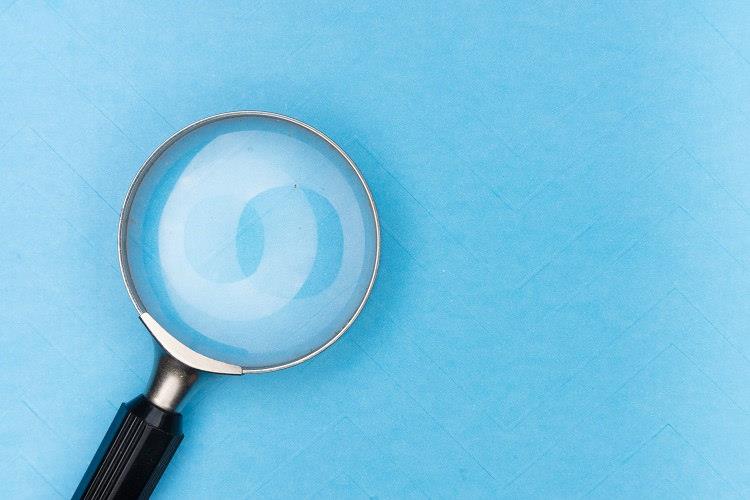
Innhold
Topp 5 beste omvendte bildesøkemotorer for å identifisere bilder på nettet
Du kan bruke bildesøkefunksjonen til forskjellige søkemotorer for å utforske bilder rundt på nettet. Her er en liste over de beste gratis søkemotorene for omvendt bilde som du kan bruke for å få umiddelbare resultater fra eksempelbilder. Disse søkemotorene skanner et bibliotek med milliarder av bilder på noen få sekunder for å gi deg de mest nøyaktige resultatene.
1. Google Bildesøk
Google bildesøk utforsker gjennom Google Bilder for å finne faksimiler av det samme bildet. Den lar deg også søke i visuelt lignende bilder, noe som kan hjelpe deg med å finne bildene som passer for dine presentasjoner og andre personlige prosjekter.
For å utføre et bildeoppslag, gå først til Google Bilder . Klikk på kameraikonet helt til høyre i søkefeltet. Du kan dra og slippe det viste bildet, angi bilde-URLen fra nettstedet, eller bla gjennom mappen på enheten din og velg bildet du vil bla.
2. Reverseimagesearch.Org
Dette er en av de mest nøyaktige søkemotorene for omvendt bilde som er tilgjengelig på nettet, og er mye brukt til bildesøk. Dette bildeoppslagsverktøyet hjelper deg med å finne de beste relevante bilderesultatene på kort tid. For å utføre et omvendt bildesøk, naviger ganske enkelt til https://www.reverseimagesearch.org/ og last opp bildene fra datamaskinen, mobilenheten eller legg til URL-er i søkefeltet. Det fungerer bra på begge måter. Som med tradisjonell navigasjon kan du også skrive inn nøkkelord for å søke bilder på denne plattformen.
Algoritmen som brukes av denne bildesøkeren er basert på flere funksjoner (som form, farge, størrelse og oppløsning) for å generere lignende bilderesultater. Det er ingen grense for størrelsen eller typen filer som kan lastes opp og vises, og den inneholder maksimalt antall indekserte bilder. Derfor er sannsynligheten for å finne den beste matchen stor. I motsetning til Google Bilder har mobilnettsteder de samme funksjonene, slik at du ikke trenger å sitte foran den bærbare datamaskinen.
3. Tineye Image Finder
Allerede før Google introduserte bildeoppslag, var det TinEye. TinEye er sannsynligvis den eldste og mest populære bildesøkemotoren på Internett. Hvis du ikke finner bildet gjennom Google, kan du finne det gjennom TinEye.
TinEye kan reversere søk på alle bilder. Det er en plattform med et kraftig sett med brukervennlige funksjoner for å laste opp bilder og finne hvor de vises på nettverket.
TinEye lagrer eller indekserer ikke bildene dine som Google bildesøk. Den legger til millioner av nye bilder fra Internett hver dag. Dette verktøyet oppdager hvor eksempelbildet ditt vises på Internett.
4. Bing bildesøk
Bing omvendt bildesøk fungerer på samme måte som Google Bilder, men har noen tilleggsfunksjoner. Ved å bruke Bings søkefunksjon kan du ikke bare laste ned bilder eller skrive inn URL-ene deres, men du kan også ta bilder fra telefonkameraet eller PC-kameraet.
Populære tagger for bilder vises som separate søkeresultater. Når du bruker nettsteder for bildebekreftelse, kan det hende at Bing-søkeresultater ikke er like enkle som Google Bilder. Ved å klikke på bildet kommer du til siden du er på.
5. Yandex bildesøk
Yandex omvendt bildesøk er Russlands største og mest utbredte bildesøkeverktøy. Den har en lignende metode for å søke etter bilder ved å laste opp bildet fra datamaskinen eller lime inn URL-en deres.
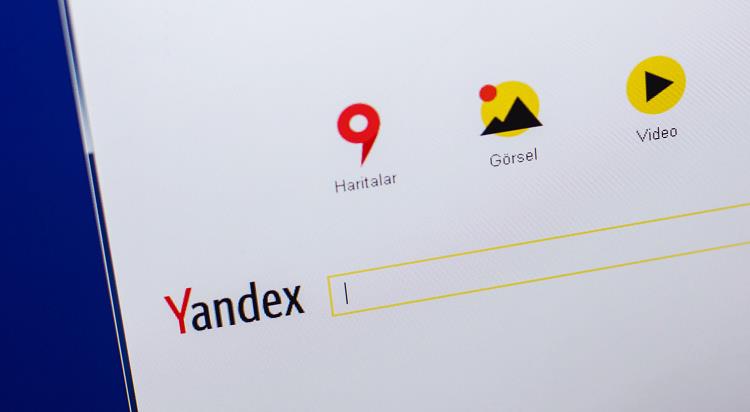
Dette omvendte fotosøkeverktøyet lar deg filtrere søkeresultater etter filstørrelse. Den kan spore dupliserte bilder; du trenger ingen kontoregistrering.
Du kan bruke den til å søke etter et hvilket som helst bilde på hvilken som helst nettside ved å høyreklikke på det og velge "Finn dette bildet i Yandex". Yandex-fotosøkeverktøyet er ikke bare imponerende for bilder begrenset til Russland.
Ende opp
Dette er de perfekte omvendte fotosøkemotorene for å utføre bildesøk etter eget valg. Du kan bruke bildesøkesider for å finne ut om profiler på sosiale medier er falske eller originale. I tillegg er bildesøkeverktøy forklart i innlegget svært anvendelige når vi trenger å sjekke nyhetene eller oppdage uredelige aktiviteter på Internett.
Du kan unngå problemer med bilder fordi omvendt bildesøk gir nok kontekst til å forstå om du skal bruke opphavsrettsbeskyttede bilder eller bilder. Denne lettfattelige prosessen er en velsignelse fordi bildene inneholder flere historier enn du tror.
Se vår Google Play Kjøpshistorikk ved å følge disse nybegynnervennlige trinnene for å holde apputgiftene dine under kontroll.
Ha det moro i Zoom-møtene dine med noen morsomme filtre du kan prøve. Legg til en glorie eller se ut som en enhjørning i Zoom-møtene dine med disse morsomme filtrene.
Lær hvordan du fremhever tekst med farge i Google Slides-appen med denne trinn-for-trinn-veiledningen for mobil og datamaskin.
Samsung Galaxy Z Fold 5, med sitt innovative foldbare design og banebrytende teknologi, tilbyr ulike måter å koble til en PC. Enten du ønsker
Du har kanskje ikke alltid tenkt over det, men en av de mest utbredte funksjonene på en smarttelefon er muligheten til å ta et skjermbilde. Over tid har metode for å ta skjermbilder utviklet seg av ulike grunner, enten ved tillegg eller fjerning av fysiske knapper eller innføring av nye programvarefunksjoner.
Se hvor enkelt det er å legge til en ny WhatsApp-kontakt ved hjelp av din tilpassede QR-kode for å spare tid og lagre kontakter som en proff.
Lær å forkorte tiden du bruker på PowerPoint-filer ved å lære disse viktige hurtigtastene for PowerPoint.
Bruk Gmail som en sikkerhetskopi for personlig eller profesjonell Outlook-e-post? Lær hvordan du eksporterer kontakter fra Outlook til Gmail for å sikkerhetskopiere kontakter.
Denne guiden viser deg hvordan du sletter bilder og videoer fra Facebook ved hjelp av PC, Android eller iOS-enhet.
For å slutte å se innlegg fra Facebook-grupper, gå til den gruppens side, og klikk på Flere alternativer. Velg deretter Følg ikke lenger gruppe.







